O TikTok é uma plataforma globalmente popular, com mais de um bilhão de usuários espalhados por mais de 150 nações. Muitos optam por utilizar a câmera do TikTok em vez da câmera padrão de seus smartphones, devido à vasta gama de filtros e efeitos que ela oferece. O zoom, em particular, é uma ferramenta muito usada na criação de vídeos para o TikTok. Dentro desta plataforma, o efeito de zoom é aplicado de várias formas, desde zooms faciais até zooms em câmera lenta. Se você é um usuário do TikTok e está interessado em aprender como aplicar zoom sem as mãos, este guia é para você. Exploraremos em detalhe as diversas técnicas de zoom do TikTok, abordando também como suavizar o zoom.
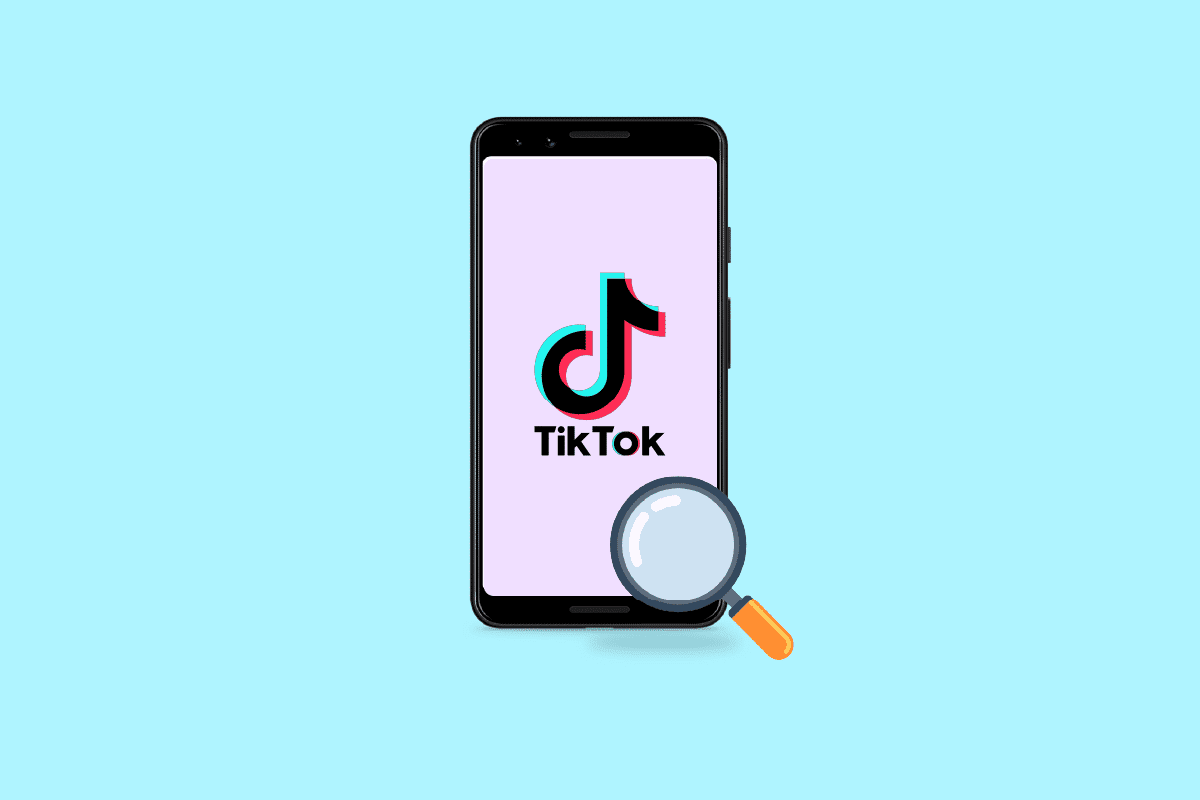
Como aplicar zoom no TikTok sem usar as mãos
Acompanhe as etapas abaixo para descobrir como realizar zoom no TikTok sem o auxílio das mãos, acompanhado de ilustrações para facilitar a sua compreensão.
Onde encontro o efeito de zoom lento no TikTok?
O TikTok permite que os usuários adicionem efeitos aos seus vídeos tanto durante quanto após a gravação. Existe uma grande variedade de efeitos disponíveis, o que incentiva a criatividade e permite entreter os seguidores. Um dos efeitos mais populares é o zoom. Se você deseja usar esse efeito, basta pesquisar por “zoom lento” na barra de busca, dentro da seção de efeitos.
Como afastar o zoom?
Os usuários do TikTok adoram criar novas tendências usando esses filtros. Um dos efeitos mais recentes e populares é o “zoom lento”. Como o próprio nome sugere, este efeito possibilita iniciar um zoom progressivo, com aparência de ter sido retirado de um videoclipe. Abaixo, um guia com passos simples para afastar o zoom no TikTok:
1. Inicie o aplicativo TikTok no seu dispositivo Android ou iOS.

2. No canto superior direito da tela inicial, clique no ícone de pesquisa.

3. Utilize a barra de pesquisa para buscar por “zoom lento”.
4. Na seção de efeitos, clique no resultado correspondente “Zoom lento”.
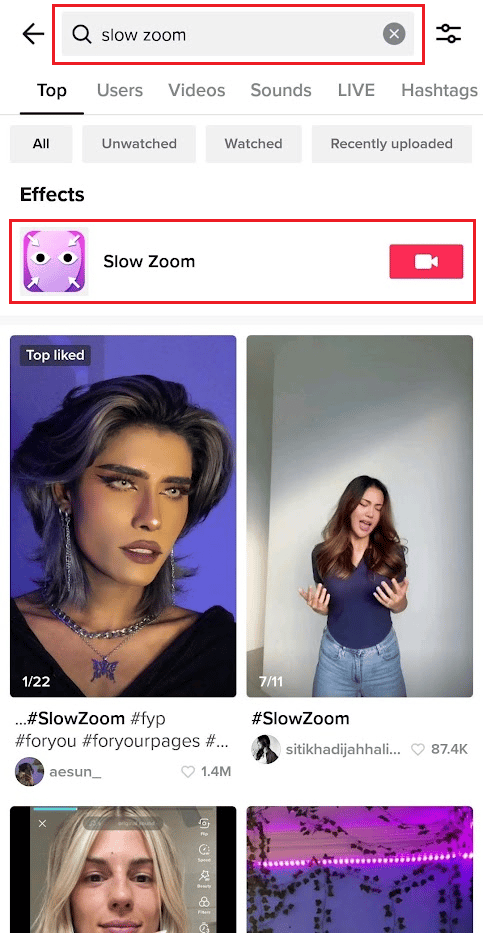
5. Clique em “Usar este efeito”.

6. Escolha a duração do zoom: 10, 15 ou 30 segundos.
7. Na parte superior da tela, clique em “Som” para adicionar a música desejada ao seu vídeo.
8. Clique no botão de gravação para iniciar a filmagem com o efeito zoom.

9. Use as opções de edição para ajustar o vídeo e clique em “Avançar”.
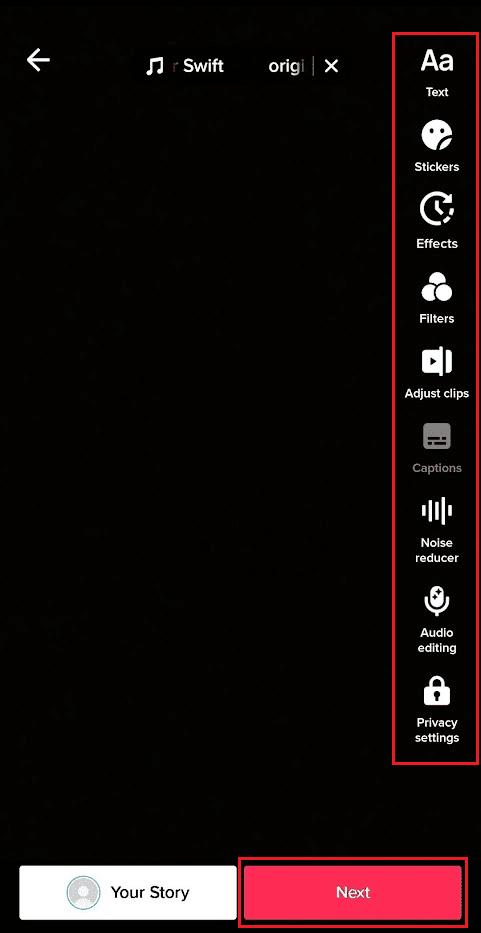
10. Clique em “Postar” para publicar o vídeo no seu perfil ou “Rascunhos” para salvá-lo.
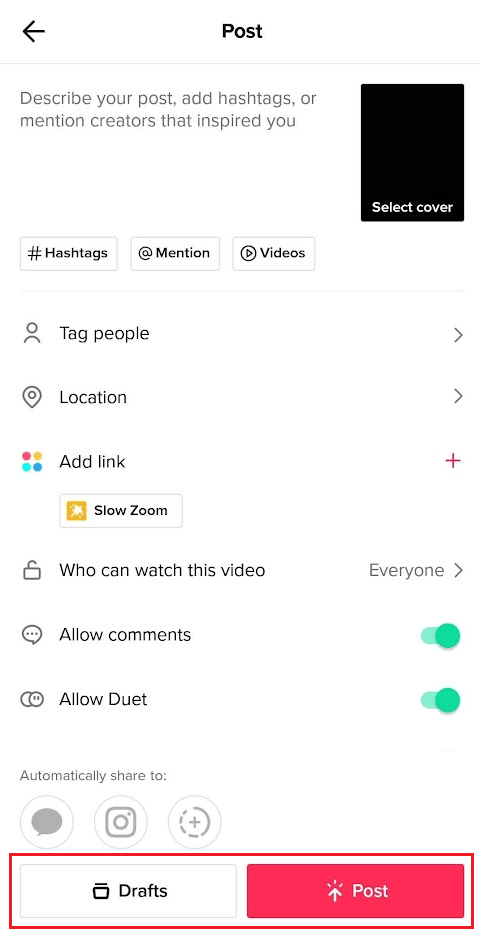
Este filtro é fácil de usar e por isso as pessoas o utilizam para expressar sua criatividade.
Como ampliar o zoom no TikTok sem as mãos?
Para ampliar o zoom no TikTok sem utilizar as mãos, siga os passos descritos anteriormente. Isso certamente ajudará você a se concentrar no que deseja gravar.
Como realizar o zoom in e zoom out no TikTok?
Abaixo, instruções simples de como aproximar e afastar o zoom no TikTok:
1. Inicie o aplicativo TikTok em seu celular.
2. Clique no ícone “+” na barra inferior.

3A. Para aproximar o zoom, use o gesto de pinça, abrindo os dedos na tela. Para afastar, faça o mesmo gesto, fechando os dedos.
3B. Outra opção é pressionar e manter pressionado o botão de gravação. Arraste o dedo para cima para aproximar e para baixo para afastar o zoom.
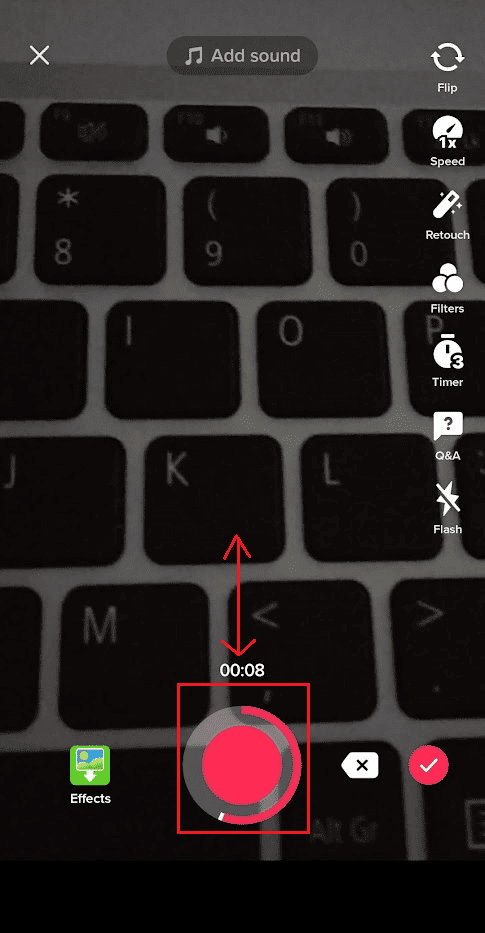
Como gravar sem usar as mãos no TikTok?
Se você ainda não sabe como aplicar zoom no TikTok sem as mãos, aqui está um tutorial com passos simples:
1. Abra o TikTok e clique no ícone “+” na parte inferior da tela.
2. Entre as opções de edição, na lateral direita da tela, clique em “Timer”.
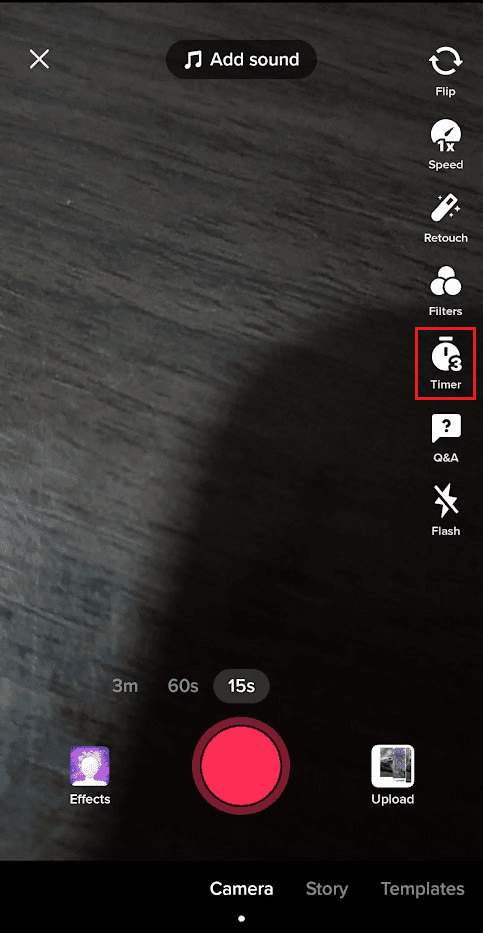
3. Selecione o tempo do temporizador desejado: 3s ou 10s.
4. Use o controle deslizante para ajustar o tempo de gravação.
5. Clique em “Iniciar gravação”.
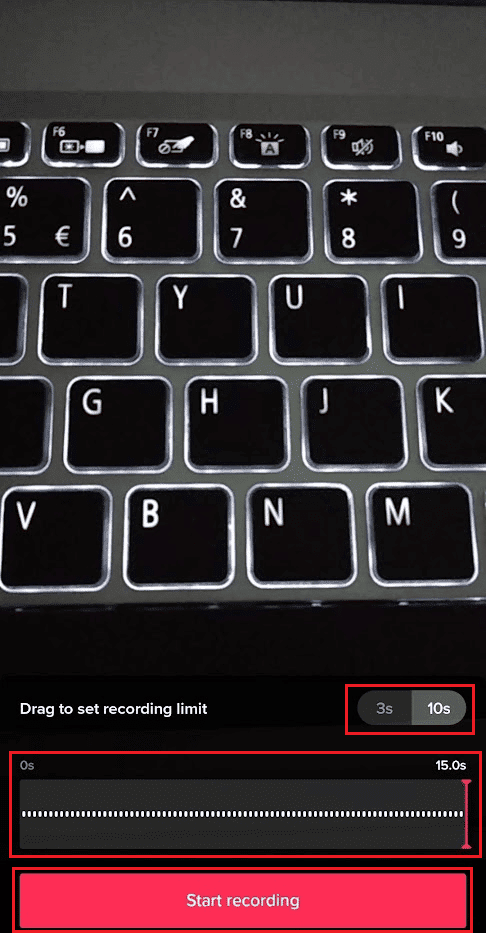
6. A gravação iniciará quando o temporizador zerar. Assim, você poderá criar vídeos sem utilizar as mãos.
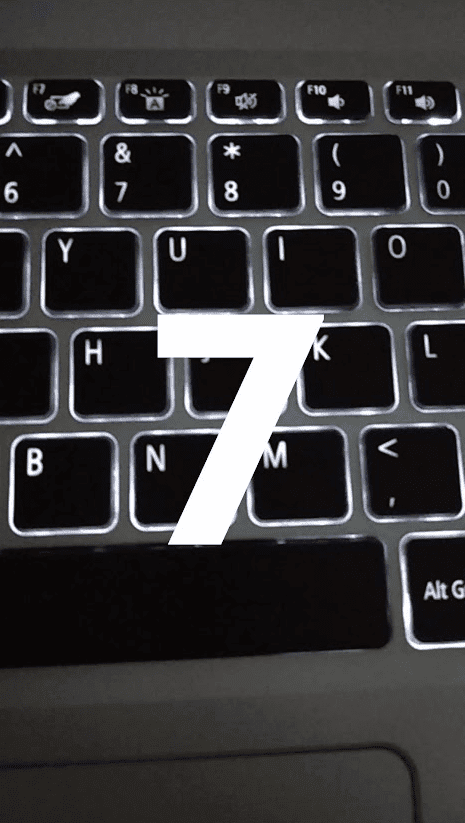
Como parar a gravação de um vídeo sem as mãos no TikTok?
Você pode usar as etapas acima para interromper seus vídeos do TikTok enquanto grava sem usar as mãos.
Existe rolagem automática no TikTok?
Não, o TikTok não possui rolagem automática. No entanto, existem algumas opções para assistir ao TikTok sem utilizar as mãos. Você pode utilizar os assistentes virtuais integrados ao seu celular, como a Siri ou o Google Assistente.
Como suavizar o zoom no TikTok?
Veja como suavizar o zoom no TikTok:
1. Abra o aplicativo TikTok e clique no ícone de pesquisa.

2. Busque por “zoom lento” e clique na opção correspondente na seção de efeitos.
3. Clique em “Usar este efeito”.

4. Defina o tempo de duração do zoom: 10, 15 ou 30 segundos.
5. Clique na aba de som na parte superior para selecionar a música desejada.
6. Clique no botão de gravar para filmar o seu vídeo com o efeito zoom.

7. Edite o vídeo usando as opções disponíveis e publique o vídeo ou salve em “Rascunhos”.
Leia este artigo desde o início para aprender a usar o zoom no TikTok sem as mãos.
Como fazer transição no TikTok?
A seguir, um tutorial de como adicionar transições entre seus vídeos no aplicativo TikTok, tanto em dispositivos Android, iPhone e iPad.
1. Abra o TikTok no seu dispositivo Android ou iOS.

2. Clique no ícone “+” na barra inferior.

3. Clique em “Carregar”.
Observação: Se preferir, você pode gravar um vídeo clicando no botão de gravação.
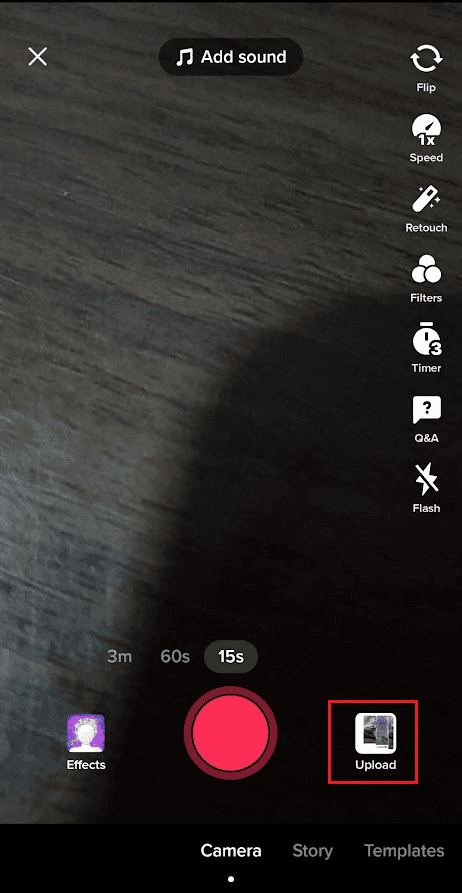
4. Vá para a aba “Vídeos” e selecione o vídeo desejado para adicionar a transição.
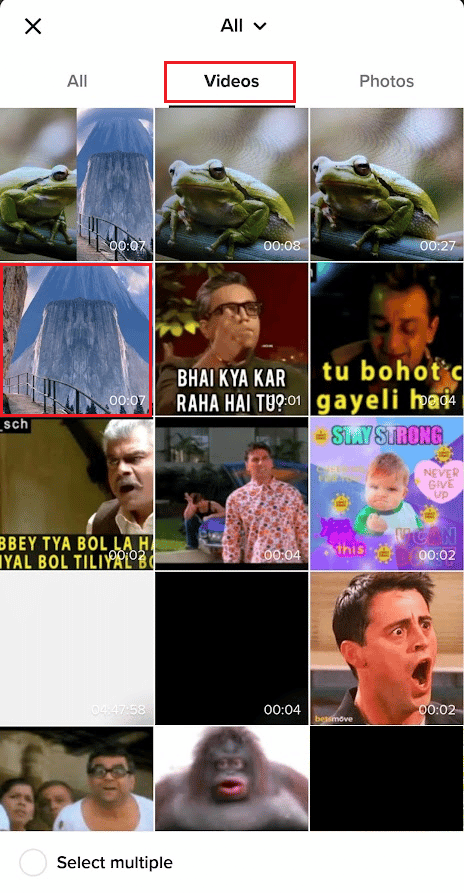
5. Em seguida, clique na opção “Efeitos” na lateral direita da tela.
6. Selecione a aba “Transição”, na parte inferior da tela.
7. Clique no ícone de play para reproduzir o vídeo. Escolha a transição que deseja entre as opções disponíveis.
Observação: É possível adicionar várias transições ao mesmo vídeo.
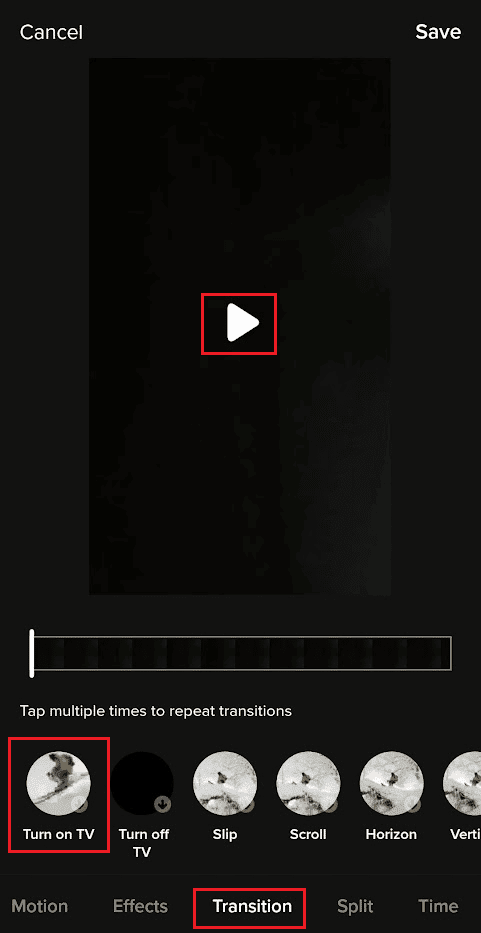
8. Depois de adicionar as transições desejadas, clique em “Salvar”.
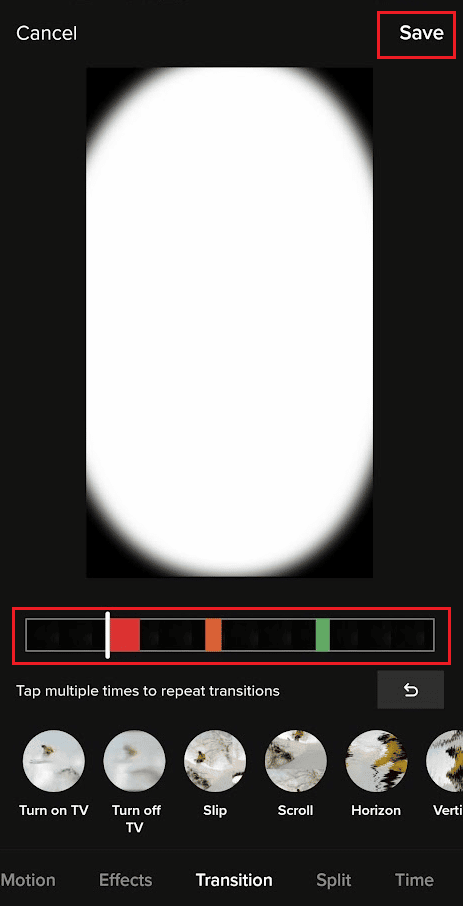
9. Para finalizar, clique em “Avançar” e “Postar” para enviar o vídeo para seu perfil.
Como criar vídeos em câmera lenta no TikTok?
Para criar vídeos em câmera lenta, siga os passos abaixo:
1. Abra o aplicativo TikTok e clique no ícone “+” > “Opções de velocidade”.
2. Selecione a opção 0.3x ou 0.5x para desacelerar o seu vídeo.
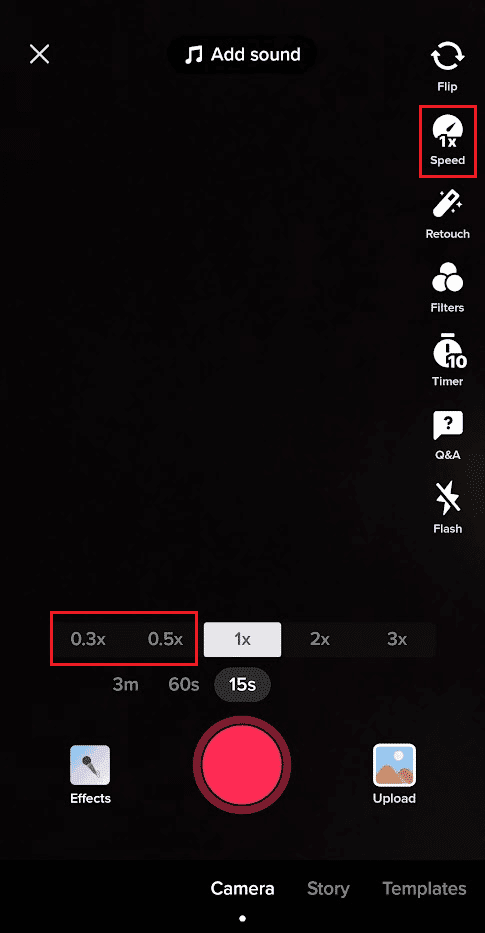
3. Clique no botão de gravar e filme o vídeo em câmera lenta para enviá-lo ao seu perfil.
***
Esperamos que este artigo tenha ajudado você a aprender como aplicar zoom no TikTok sem as mãos e também a como suavizar o zoom. Caso ainda tenha dúvidas ou sugestões, deixe seu comentário abaixo. Além disso, diga-nos quais outros temas você gostaria de aprender.